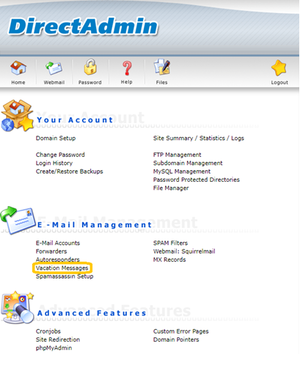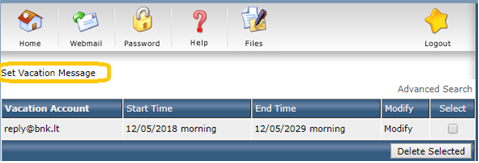Automatinis atsakymas: Skirtumas tarp puslapio versijų
| 15 eilutė: | 15 eilutė: | ||
4. Naujai atsidariusiame lange, stulpelyje '''Veiksmai''' spaudžiame '''Valdymo skydelis'''. |
4. Naujai atsidariusiame lange, stulpelyje '''Veiksmai''' spaudžiame '''Valdymo skydelis'''. |
||
[[Vaizdas:Valdymo skydelis.png|762x762px]] |
[[Vaizdas:Valdymo skydelis.png|762x762px]] |
||
| + | |||
''Pastaba: čia matote instrukciją atnaujintoje DirectAdmin panelėje. Jei Jūsų valdymo panelė atrodo kitaip, žemiau rasite antrą instrukcijos variantą, kaip pakeisti pašto dėžutės limitą.'' |
''Pastaba: čia matote instrukciją atnaujintoje DirectAdmin panelėje. Jei Jūsų valdymo panelė atrodo kitaip, žemiau rasite antrą instrukcijos variantą, kaip pakeisti pašto dėžutės limitą.'' |
||
| 40 eilutė: | 41 eilutė: | ||
'''Vacation Message''' - Įrašykite tekstą, kuris bus siunčiamas. |
'''Vacation Message''' - Įrašykite tekstą, kuris bus siunčiamas. |
||
[[Vaizdas:Create vacation.png|757x757px]] |
[[Vaizdas:Create vacation.png|757x757px]] |
||
| + | |||
4. Spauskite mygtuką '''CREATE'''. |
4. Spauskite mygtuką '''CREATE'''. |
||
| 46 eilutė: | 48 eilutė: | ||
| − | + | Antrasis DirectAdmin panelės variantas: |
|
| + | |||
| + | |||
| + | 1. Atsidaro DirectAdmin. Spaudžiame '''Vacation Messages''' |
||
[[Vaizdas:Directadmin Vacation Messages.bmp|300px||frameless|center]] |
[[Vaizdas:Directadmin Vacation Messages.bmp|300px||frameless|center]] |
||
| − | Atsidaro panelė, kurioje matome visus aktyvius '''Vacation messages'''. Čia galime juos modifikuoti ('''Modify''') arba galime sukurti naują, paspaudus mygtuką '''Set Vacation Message''' |
+ | 2. Atsidaro panelė, kurioje matome visus aktyvius '''Vacation messages'''. Čia galime juos modifikuoti ('''Modify''') arba galime sukurti naują, paspaudus mygtuką '''Set Vacation Message''' |
[[Vaizdas:Set Vacation Message.bmp|500px|frameless|center]] |
[[Vaizdas:Set Vacation Message.bmp|500px|frameless|center]] |
||
| − | Pasirenkame kokiai pašto dėžutei reikia sukurti naują pranešimą ('''Vacation Account''') |
+ | 3. Pasirenkame kokiai pašto dėžutei reikia sukurti naują pranešimą ('''Vacation Account''') |
Įrašom tekstą kuris bus siunčiamas automatiškai (Su paveiksleliais tekstas negali buti) |
Įrašom tekstą kuris bus siunčiamas automatiškai (Su paveiksleliais tekstas negali buti) |
||
Pasirenkame kokiai datai tas pranešimas galios ('''Vacation Start''' ir '''Vacation End''') |
Pasirenkame kokiai datai tas pranešimas galios ('''Vacation Start''' ir '''Vacation End''') |
||
09:21, 23 balandžio 2021 versija
Kaip
1. Prisijunkite į klientų zoną www.balt.net svetainėje, spauskite mygtuką prisijungti arba per tiesioginę nuorodą https://myportal.balt.net/
Jei prisijungimų neturite, kreipkitės pagalba@balt.net

2. Pavaizduotame lange, spauskite mygtuką prisijungti prie užrašo: Prisijungimas į klientų zoną

3. Prisijungus, meniu pasirinkite Duomenų centras -> Svetainių talpinimas ir domenai.

4. Naujai atsidariusiame lange, stulpelyje Veiksmai spaudžiame Valdymo skydelis.

Pastaba: čia matote instrukciją atnaujintoje DirectAdmin panelėje. Jei Jūsų valdymo panelė atrodo kitaip, žemiau rasite antrą instrukcijos variantą, kaip pakeisti pašto dėžutės limitą.
Pirmasis DirectAdmin panelės variantas:
1. Atsidariusiame lange, skiltyje E-mail manager. Spaudžiame Vacation Messages
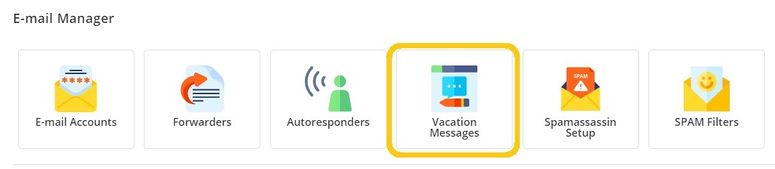 2. Spaudžiame mygtuką dešinėje pusėje SET VACATION MESSAGE.
2. Spaudžiame mygtuką dešinėje pusėje SET VACATION MESSAGE.
 3. Atsidariusiame lange pasirenkame kokiai pašto dėžutei reikia sukurti naują pranešimą (Vacation Account).
3. Atsidariusiame lange pasirenkame kokiai pašto dėžutei reikia sukurti naują pranešimą (Vacation Account).
Subject Prefix - Autoatsakiklio pavadinimas
Content-Type - pasirenkame text/plain
Reply Frequency - nustatoma, kas kiek laiko bus atsakiklis siunčiamas vienam gavėjui - jei pasirenkate 1 dieną, bus siunčiamas vieną kartą dienoje, o jei pasirenkate minutę - siunčiama į kiekvieną gautą laišką.
Vacation Start - nustatykite nuo kada siųsti autoatsakiklį.
Vacation End - nustatykite iki kada siųsti autoatsakiklį.
Vacation Message - Įrašykite tekstą, kuris bus siunčiamas.
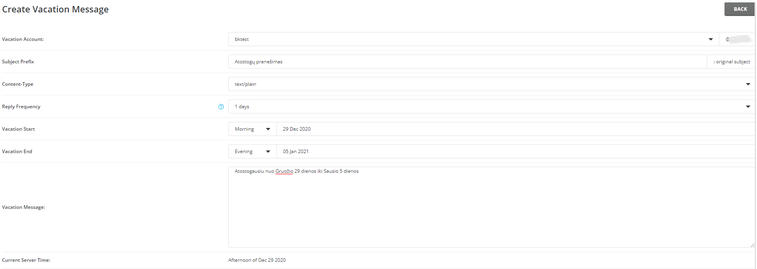
4. Spauskite mygtuką CREATE.
Jūsų autoatsakiklis yra uždėtas!
Antrasis DirectAdmin panelės variantas:
1. Atsidaro DirectAdmin. Spaudžiame Vacation Messages
2. Atsidaro panelė, kurioje matome visus aktyvius Vacation messages. Čia galime juos modifikuoti (Modify) arba galime sukurti naują, paspaudus mygtuką Set Vacation Message
3. Pasirenkame kokiai pašto dėžutei reikia sukurti naują pranešimą (Vacation Account) Įrašom tekstą kuris bus siunčiamas automatiškai (Su paveiksleliais tekstas negali buti) Pasirenkame kokiai datai tas pranešimas galios (Vacation Start ir Vacation End) Kad užbaigti visą procesą spaudžiam mygtuką Create